目录
第二步:安装jdk,下载完成后双击打开安装jdk(傻瓜式安装)
1、JDK介绍
JDK :全称 java Develop Kit ,翻译过来就是java开发工具包,它内部包含了代码的编译工具和运行工具。
JRE :全称是 java Runtime Environment,翻译过来就是java运行时环境,它包含了JVM虚拟机和java核心类库。
类 :java程序的基本单位
类库 :存放多个java类文件的仓库
java程序开发包含了三个步骤 :编写源代码、编译源代码、运行代码
JRE和JDK和JVM的作用
1、编写代码时会用到 JRE中已经写好的java代码
2、编译代码时会用到 JDK中的编译工具
3、运行代码时会用到 JDK中的运行工具
4、代码运行在JVM中
JRE和JDK和JVM的关系
2、前期准备
- 不同的浏览器,可能进入oracle官网,会只显示部分内容,所以建议使用google Chrome浏览器
- 在下载之前,首先需要去查看本机电脑的配置型号,如下图,右键---此电脑---选择点击属性,显示x64版本如下图
3、JDK下载安装、配置环境和使用步骤
下载地址:https://www.oracle.com/java/(官网)
下载其他所有版本:https://www.oracle.com/java/technologies/downloads/archive/
第一步:进入官网点击Download Java(下载)
点击下载与你电脑位数对应的jdk,这里我选择64位
第二步:安装jdk,下载完成后双击打开安装jdk(傻瓜式安装)
更改完位置后点击下一步开始安装jdk
安装成功的窗口如下图所示:
安装成功后点击关闭
第三步:配置环境,这里我安装的是jdk17,不需要配置环境,这里我用jdk1.8来演示如何配置环境
鼠标右键此电脑打开菜单,点击属性
打开电脑系统设置后,右上角有一个更多设置,选择点击更多设置中的高级系统设置
进入系统属性,点击环境变量
在系统变量中新建一个变量用来存储jdk的位置
这里就有人问,为什么在系统变量中配置,而不在用户变量中配置,因为用户变量只能给一个指定的用户配置环境,而系统变量可以为所有的用户配置环境;
新建变量名为:JAVA_HOME
值为:jdk的绝对路径
找到变量名为Path的变量,选中,然后点击编辑
点击新建
新建一个环境变量,输入%JAVA_HOME\bin,并且置于最顶层
其目的是找到系统变量中的JAVA_HOME,并且打开该变量地址中的bin
最后点击确定,确定退出配置
第四步:检查jdk是否安装成功
键盘按住win建+R建打开命令运行框,输入cmd打开Windows控制台命令窗口
打开Windows控制台命令窗口后输入java -version,后点击回车键
如果弹出结果和我的一样说明你配置环境成功,其中"1.8.0_161"为版本号
第五步:使用jdk
在任意文件夹新建一个文本文档
打开文本文档编辑简单的java代码
这里我以Hello World!为例
class demo{ public static void main(String[] args){ System.out.println("Hello World!"); } }
将文本文档的扩展名.txt改为.java
首先将文件扩展名设置为可见
然后再进行更改
更改完成后点击磁盘路径输入cmd,然后点击回车
输入Javac 文件名.java,然后点回车,你会发现demo所在文件夹多了一个demo.class文件,该文件是jdk将汇编语言demo.java编译为电脑语言demo.class的文件。所以你打开之后根本看不懂
继续在Windows控制台命令窗口输入java demo,然后点击回车就可以看到运行结果"Hello World!",运行成功!
4、注意事项
- 下载JDK一定要去Oracle官网,不要去一些第三方网站下载,因为第三方网站下载的JDK很难保证未被修改过。
- JDK安装的目录路径不要包含中文字符,JDK的早期版本,如果安装目录路径有中文字符会出现一些莫名其妙的错误,虽然高版本JDK已经没有这个问题了,但个人还是建议不要在安装目录路径中使用中文字符。另外最好把JDK安装到一个专用的目录中,方便后面安装其它版本的JDK。
- 若输入java命令或者javac命令后提示“不是内部或外部命令,也不是可运行的程序或批处理文件”,这里的主要原因是在配置 Path 路径的时候没有配置正确,重新进行配置即可解决,或者jdk安装失败。
5、结论
安装JDK本来很简单,但还是有很多初学者或者小白不会安装。其最主要的原因是对JDK不了解,只会照着网上的文章做,网上的文章虽然大体步骤一样,但有些步骤的细节还是有差异的,因为知其然,不知其所以然的原因,还是可能出现问题。写这篇文章的目的就想告诉大家JDK要怎么配置,怎么安装,怎么使用,以及一些安装时的一些注意事项,做到知其然并知其所以然,定能安装成功。
JDK的安装配置使用步骤如下:
- 下载JDK
- 安装JDK
- 配置JDK
- 检查JDK
- 使用JDK







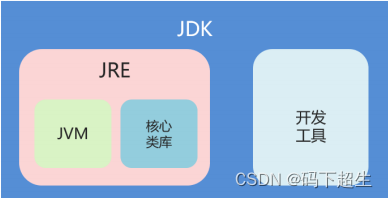

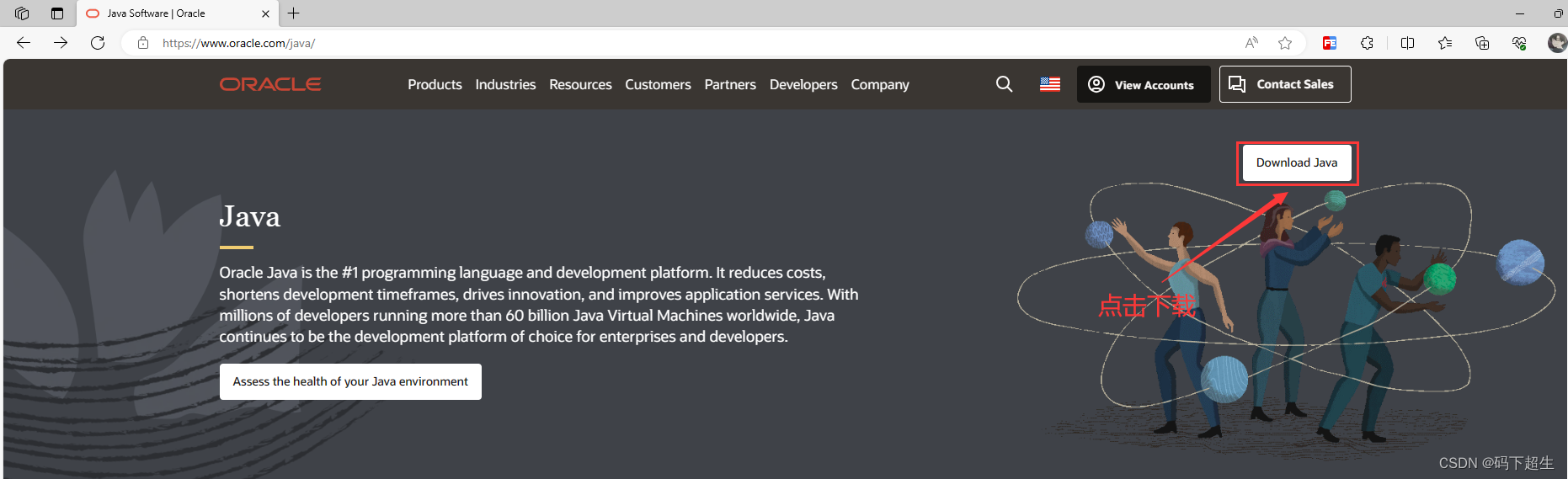
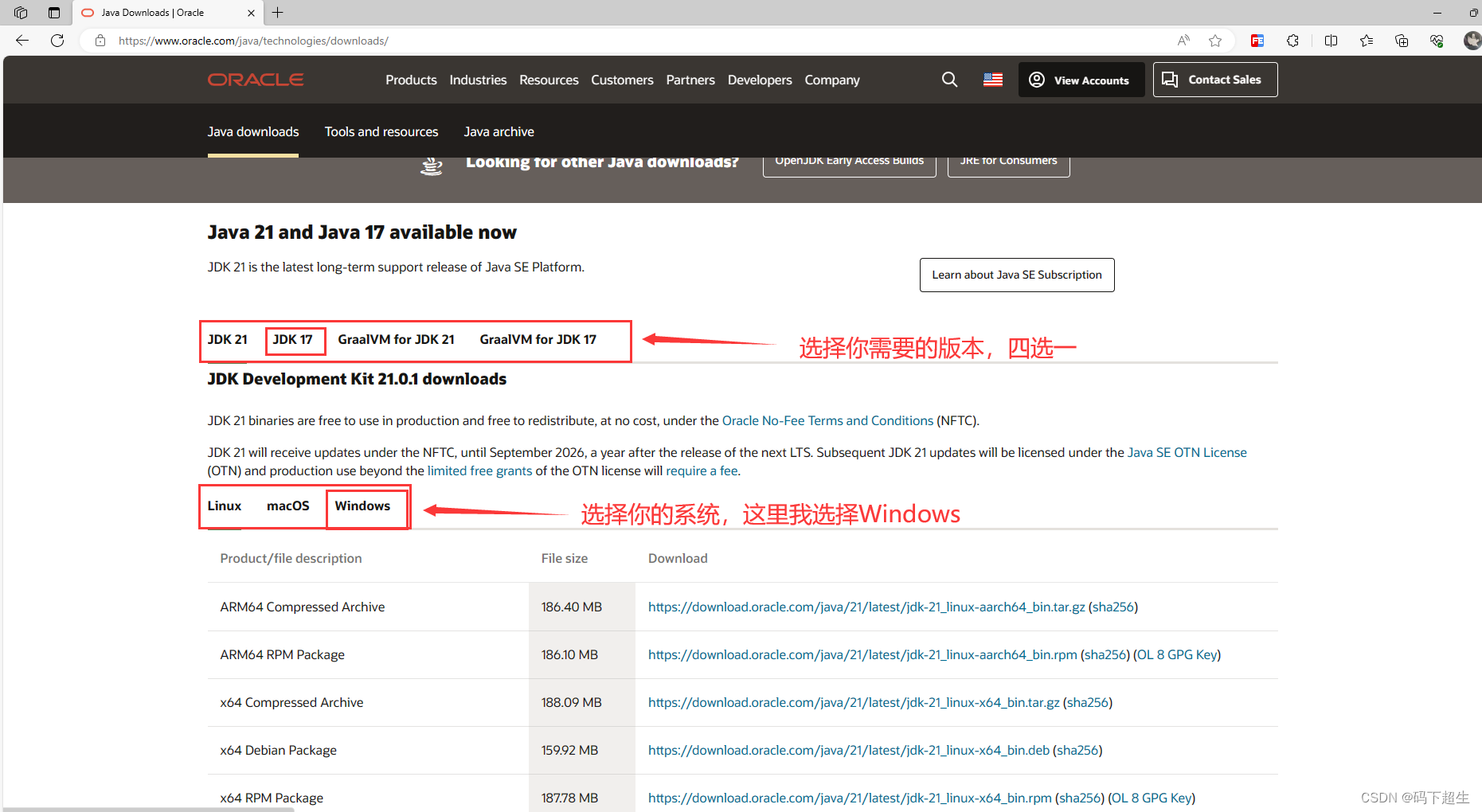
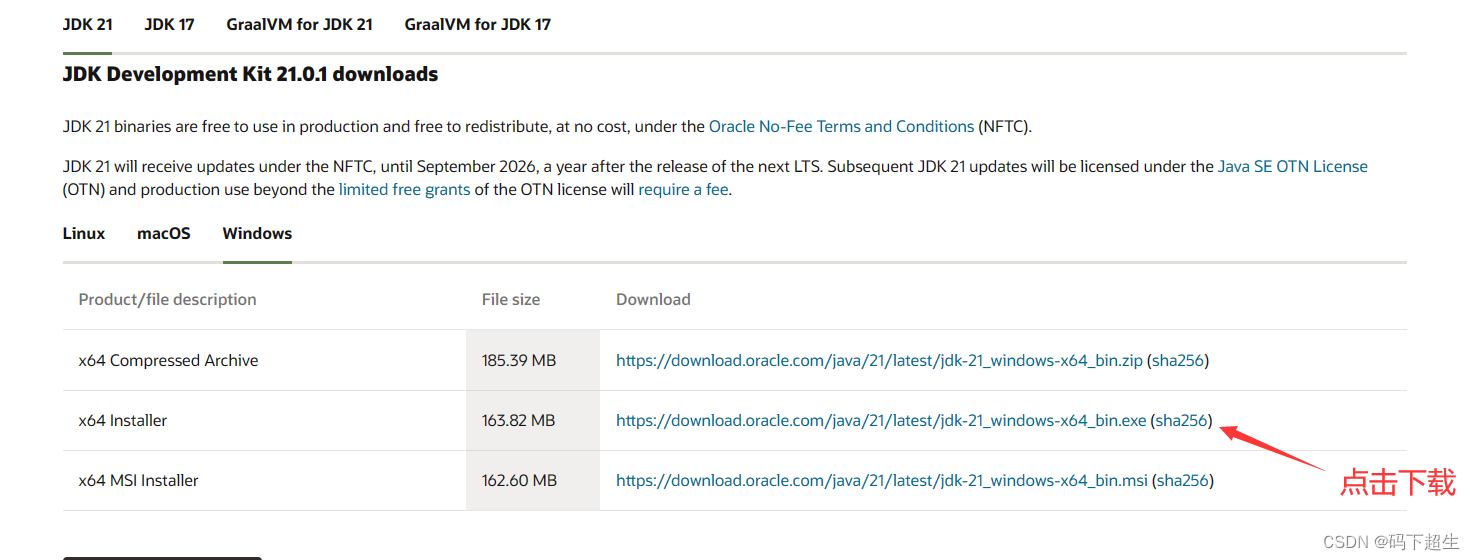
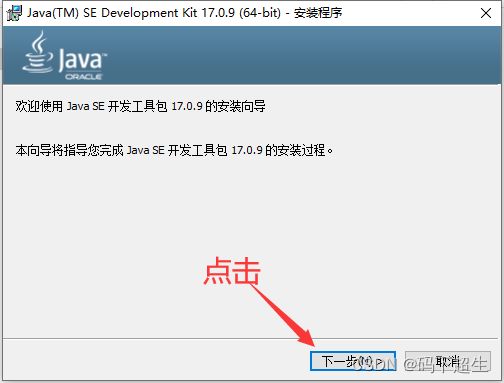
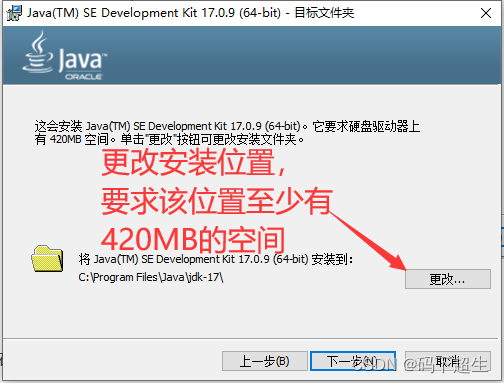
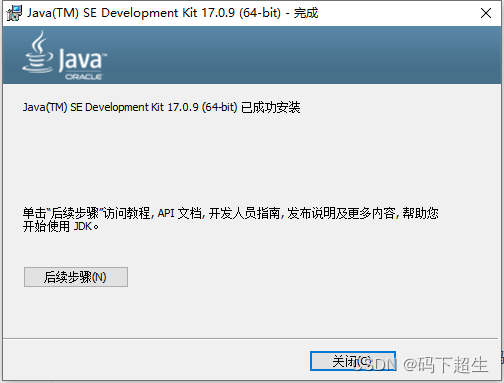
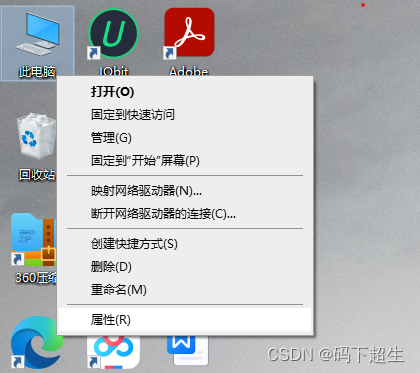
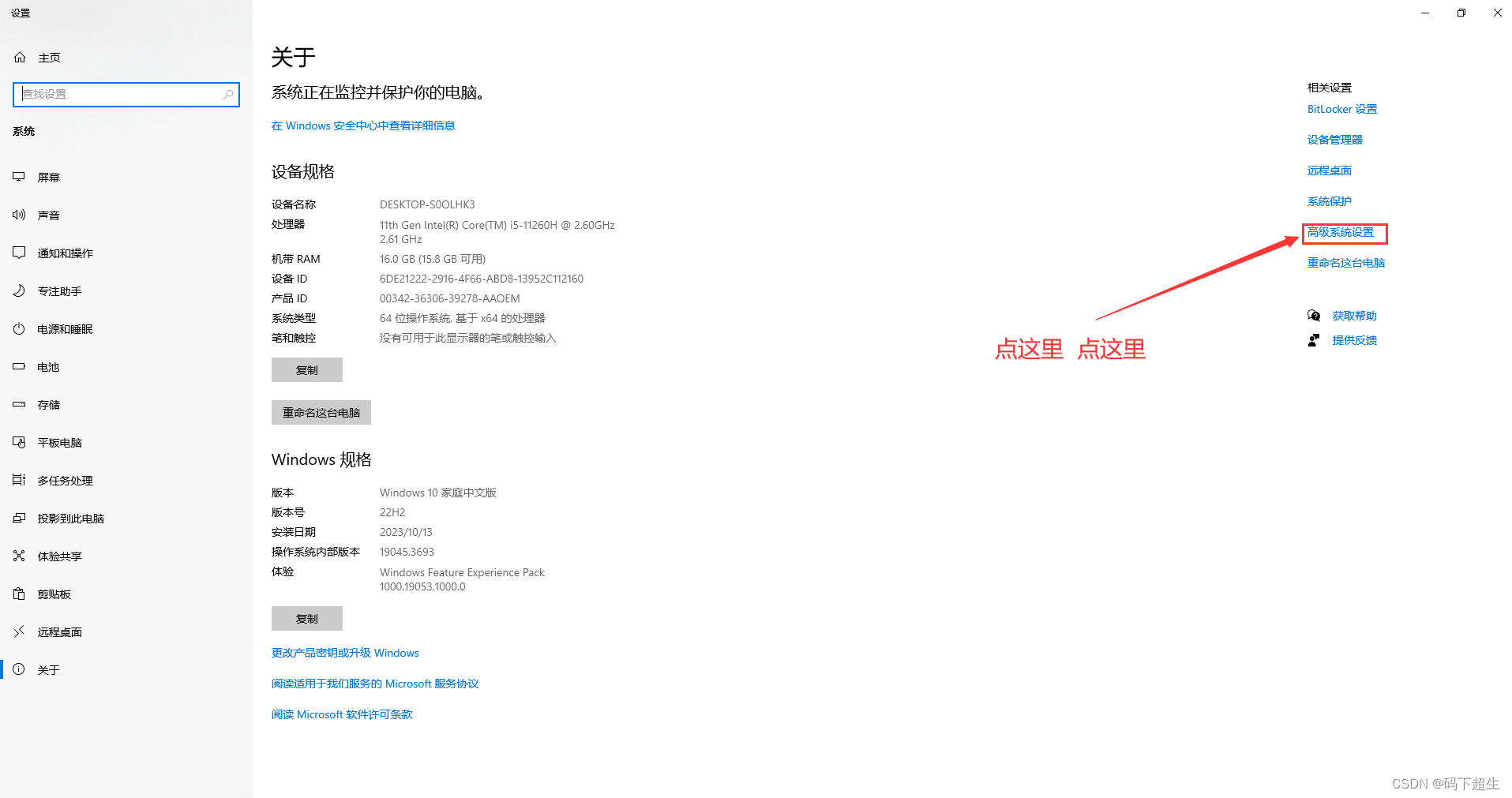
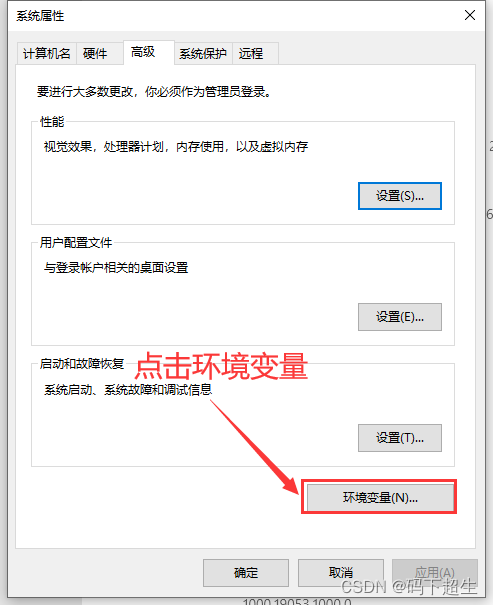
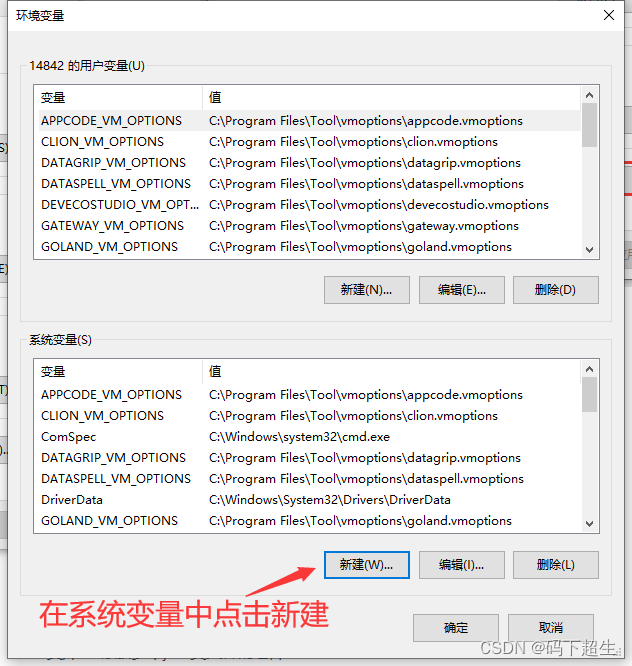
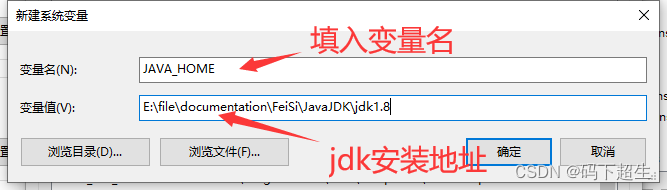
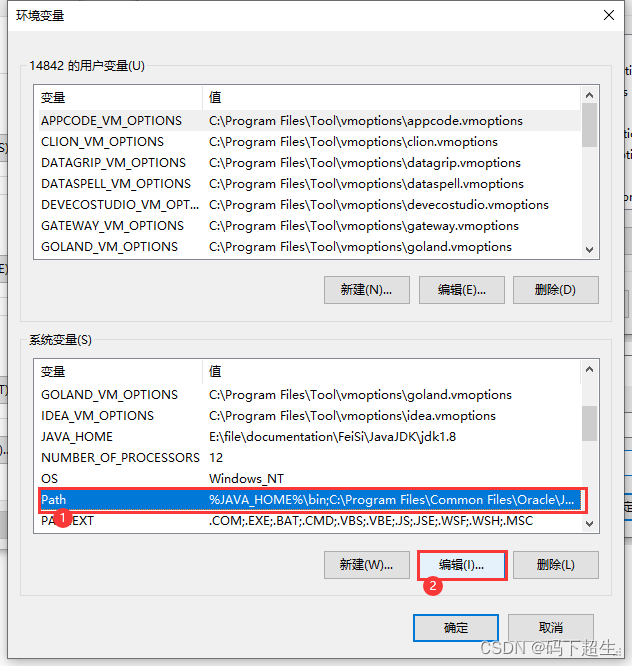
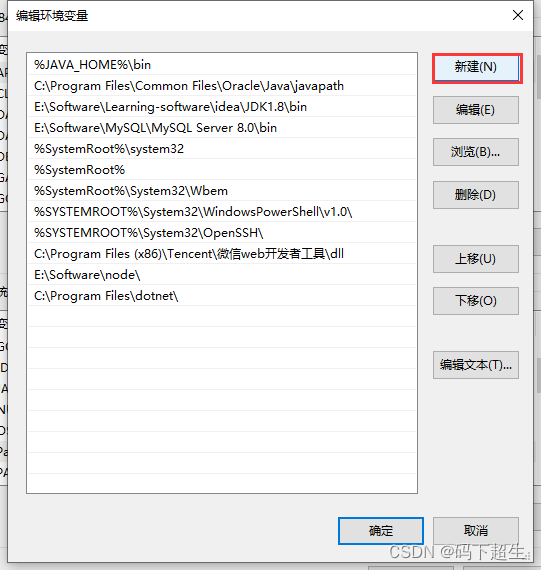
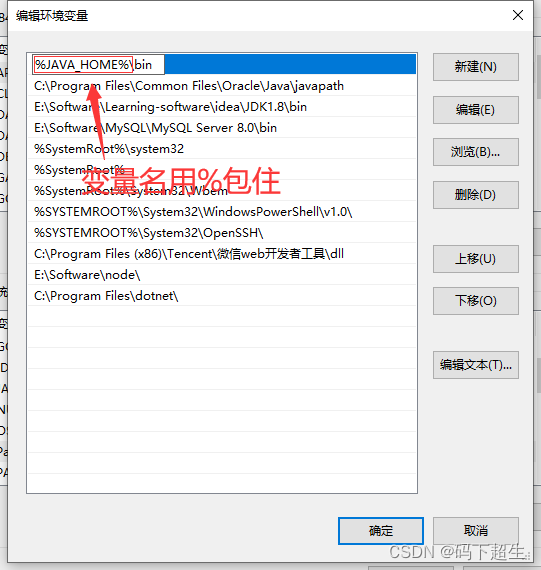
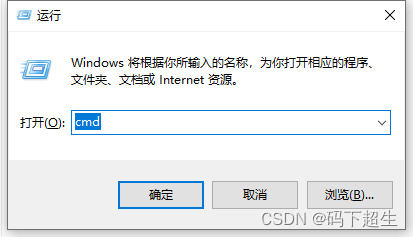
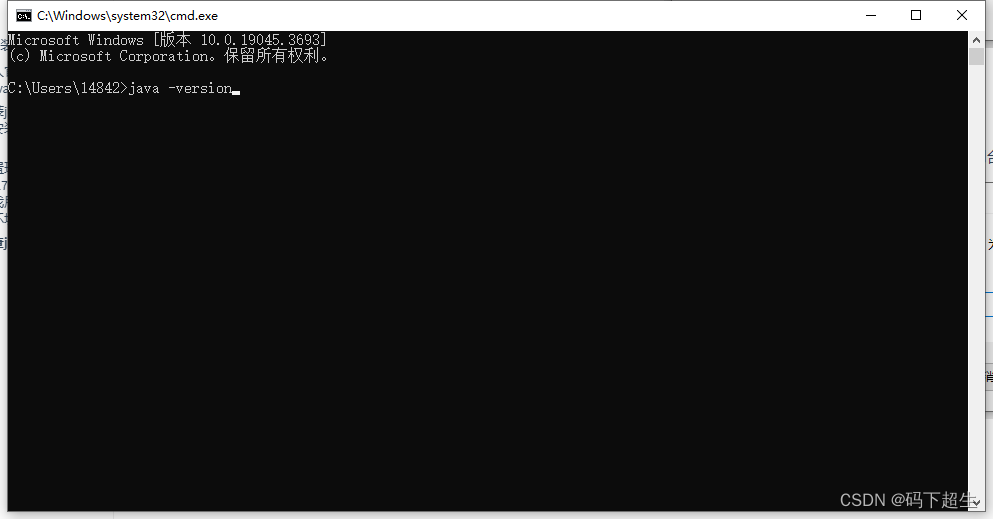
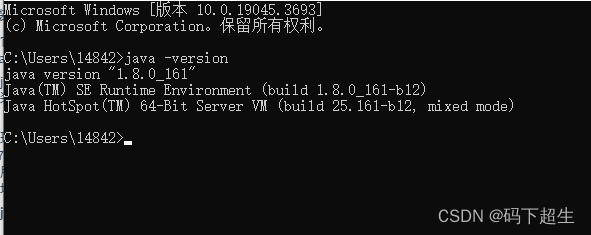
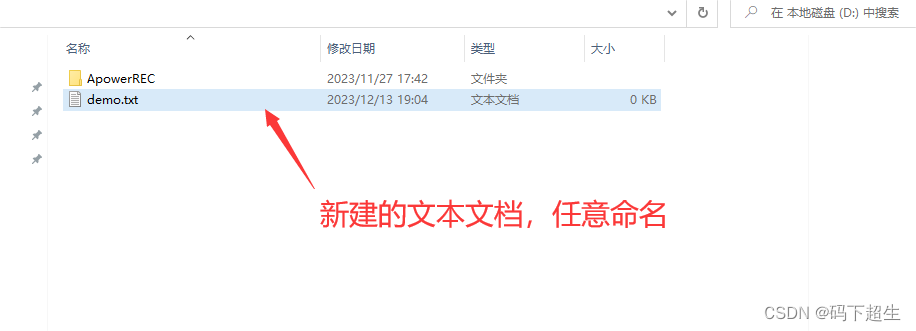
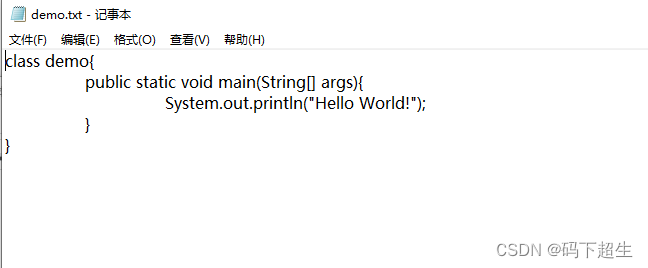

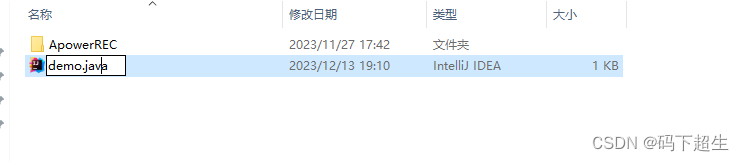
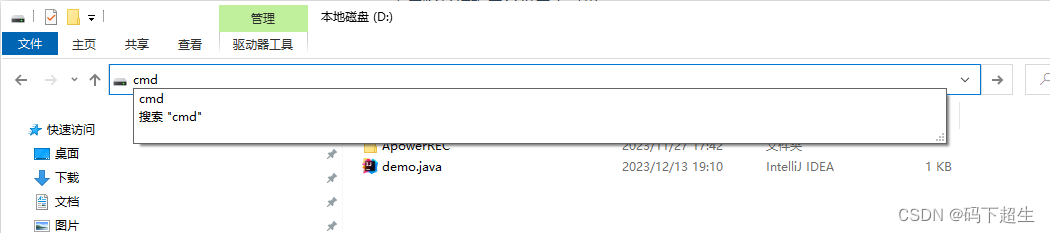
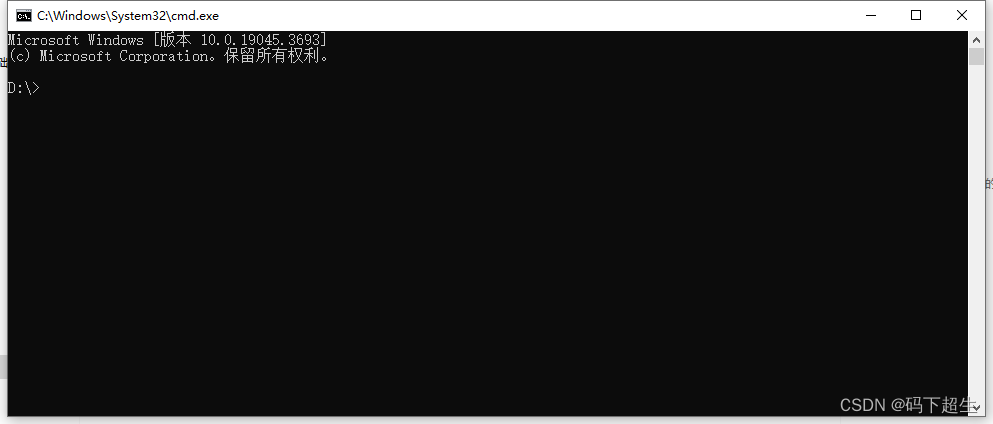
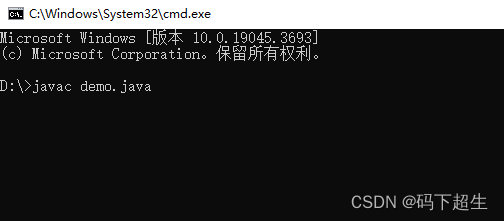
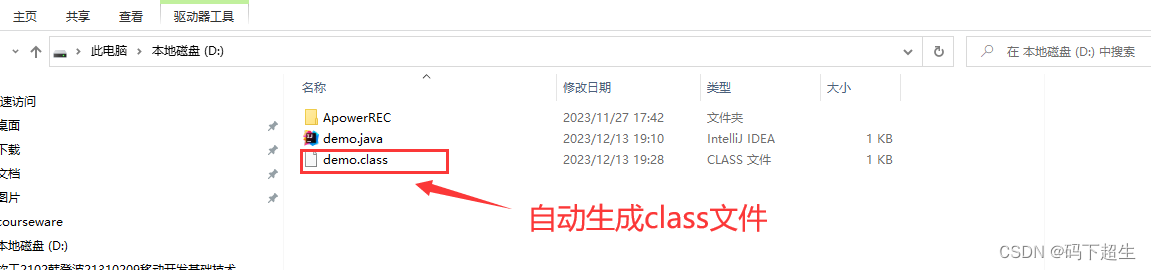
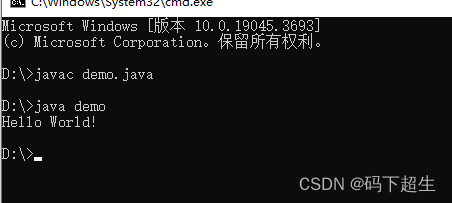














 527
527

 被折叠的 条评论
为什么被折叠?
被折叠的 条评论
为什么被折叠?








